So fügen Sie einen neuen Benutzer in WordPress hinzu
Veröffentlicht: 2022-09-11Angenommen, Sie möchten eine Einführung zum Hinzufügen eines neuen Benutzers in WordPress: Eines der großartigen Dinge an WordPress ist, dass es sehr einfach ist, neue Benutzer hinzuzufügen. Unabhängig davon, ob Sie eine Website für sich selbst betreiben oder einen Blog mit mehreren Autoren verwalten, kann es vorkommen, dass Sie einen neuen Benutzer hinzufügen müssen. In diesem Artikel zeigen wir Ihnen, wie Sie einen neuen Benutzer in WordPress hinzufügen. Das Hinzufügen eines neuen Benutzers in WordPress ist ein einfacher Vorgang, der in wenigen Minuten abgeschlossen werden kann. Zuerst müssen Sie sich bei Ihrem WordPress-Dashboard anmelden. Sobald Sie angemeldet sind, gehen Sie zu Benutzer > Neu hinzufügen. Auf der Seite Neuen Benutzer hinzufügen müssen Sie die Informationen des neuen Benutzers eingeben. Geben Sie zunächst den Benutzernamen ein. Dies ist der Name, mit dem sich der Benutzer bei WordPress anmeldet. Geben Sie als Nächstes die E-Mail-Adresse des Benutzers ein. WordPress sendet eine Benachrichtigung an diese Adresse, wenn der Benutzer hinzugefügt wird. Nachdem Sie die Informationen des Benutzers eingegeben haben, scrollen Sie nach unten zum Abschnitt Rolle. Hier müssen Sie die Rolle auswählen, die Sie dem Benutzer zuweisen möchten. WordPress verfügt über fünf Standardbenutzerrollen: Super Admin, Administrator, Editor, Author und Contributor. Nachdem Sie die Rolle des Benutzers ausgewählt haben, klicken Sie auf die Schaltfläche Neuen Benutzer hinzufügen. WordPress fügt den neuen Benutzer hinzu und sendet ihm eine E-Mail mit seinem Benutzernamen und Passwort.
Die WordPress-Plattform macht es einfach, neue Benutzer hinzuzufügen. Aufgrund von Sicherheits- und Datenschutzbedenken kann über die Plattform auf eine Vielzahl von Benutzerkonten zugegriffen werden. In Wirklichkeit gibt es sechs Rollen, von denen die wichtigste der Super Admin ist. Diese Rolle ist jedoch nur in WordPress Multisite-Netzwerken verfügbar. Als Teil einiger Plugins können einer WordPress-Installation weitere Benutzerrollen hinzugefügt werden. Das Hinzufügen neuer Benutzer zu Ihrer Website ist ziemlich einfach, aber Sie benötigen dafür Administratorrechte. Wenn Sie einen Benutzernamen und eine E-Mail-Adresse verwenden, verwendet WordPress diese für Benachrichtigungen, also stellen Sie sicher, dass Sie richtig sind: Die Felder für Name und Website sind optional, aber sie bieten anderen, die sie möglicherweise sehen, etwas mehr Informationen über den Benutzer.
Da WordPress es Ihnen ermöglicht, die Benutzerregistrierung zu aktivieren, damit Sie nicht regelmäßig in den Prozess involviert sein müssen, können Sie ein Benutzerkonto für sich selbst erstellen. Wenn die Benutzerregistrierung eine entscheidende Komponente der Funktionalität Ihrer Website ist, sollten Sie möglicherweise den WordPress-Anmeldebildschirm anpassen. Wenn Sie mehrere Benutzer auf einer WordPress-Site haben, können Sie die Arbeitslast auf verschiedene Mitarbeiter und Mitwirkende auf der Site verteilen.
Wie füge ich mehrere Benutzer zu WordPress hinzu?
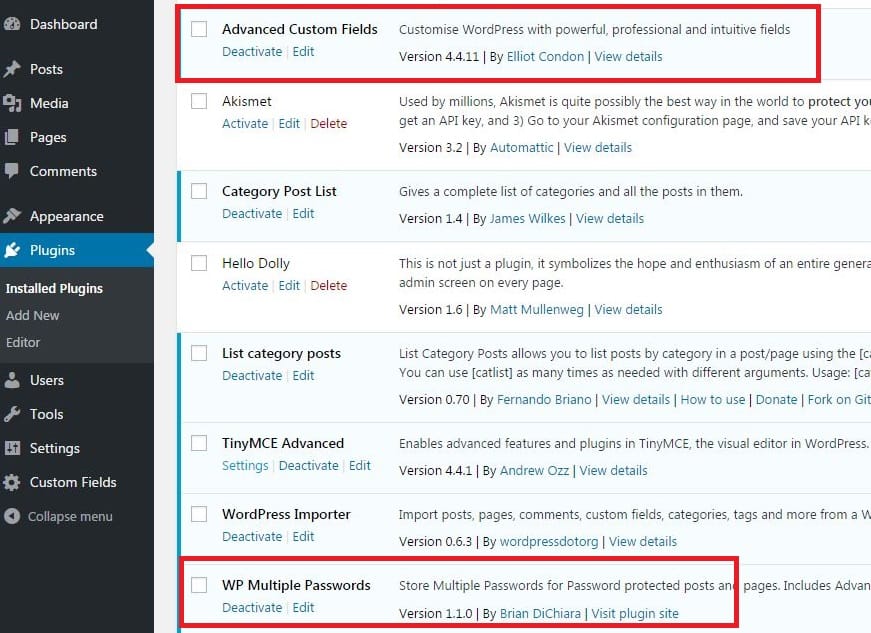 Bildnachweis: www.dognmonkey.com
Bildnachweis: www.dognmonkey.comWählen Sie im linken Bereich Benutzer und dann im Dropdown-Menü Neu hinzufügen aus. Wenn Sie aufgefordert werden, Ihr Benutzerprofil auszufüllen, werden Sie aufgefordert, Ihren Benutzernamen, Ihre E-Mail-Adresse, Ihren Vornamen, Ihren Nachnamen, Ihre Website, Ihr Passwort und die Benutzerrolle einzugeben. Sie können eine Benutzerrolle auswählen und die erforderlichen Informationen wie E-Mail-Adresse, Passwort und Benutzername eingeben.
Beim Erstellen neuer WordPress-Benutzer und -Autoren ist es wichtig, mehrere neue Benutzer und Autoren einzubeziehen. Die Rolle des Benutzers in WordPress ist entscheidend für den Erfolg. In den meisten Fällen erlaubt die Contributor User Role Benutzern, neue Beiträge zu schreiben, aber diese Benutzer können sie nicht veröffentlichen. Der Inhalt wird von den Mitarbeitern der Website überprüft, um sicherzustellen, dass er den SEO-Praktiken der Website entspricht. Wenn Sie WordPress auf einem Computer verwenden, besteht das Passwort aus starken Zeichen. Auch wenn Sie es ändern können, sollte es dennoch als robust angesehen werden. Das Tutorial handelt nur von einem Autor, also wählen Sie den Autor wie im Dropdown-Feld angegeben aus.
Es ist am besten, Konten nur dann zu bearbeiten, wenn es notwendig ist, aber es ist auch eine gute Idee, Konten jederzeit zu bearbeiten. Was sind die Berechtigungen für jede Rolle auf Ihrer Website und wie ändern Sie sie? Wenn Sie eine der beiden Methoden verwenden, sollten Sie einige Minuten lang über die Auswirkungen von Änderungen nachdenken. Das Hinzufügen weiterer Autoren kann die Erstellung qualitativ hochwertiger Inhalte beschleunigen. Sie können mehr Zeit damit verbringen, die Qualität Ihrer Inhalte zu verbessern, anstatt eine Frist einzuhalten. Eine Website, die qualitativ hochwertige Inhalte bereitstellt, zieht Besucher eher an. Dadurch können Sie das Ranking Ihrer Website verbessern.
So fügen Sie Benutzer zu Ihrem WordPress-Blog hinzu
Melden Sie sich einfach bei Ihrem WordPress-Konto an und wählen Sie „Benutzer“ auf der linken Seite des Bildschirms, um Benutzer zu Ihrem Blog hinzuzufügen. Sobald Sie angemeldet sind, können Sie über den Link „Neuen Benutzer hinzufügen“ auf der rechten Seite des Bildschirms neue Benutzer hinzufügen. Unbegrenzte private Benutzer ermöglicht es Ihnen, bis zu 35 Benutzer zu Ihrem Blog hinzuzufügen, und das Upgrade auf unbegrenzte öffentliche Benutzer ermöglicht Ihnen, bis zu 512 Benutzer hinzuzufügen. Es gibt keine Begrenzung dafür, wie viele offizielle Benutzer Sie in ein öffentliches Blog aufnehmen können. Es ist üblich, dass sich WordPress-Benutzer über das WordPress-Plugin bei mehreren Sitzungen gleichzeitig anmelden. Auf diese Weise können mehrere Benutzer gleichzeitig Beiträge und Seiten bearbeiten, ohne dass es zu Konflikten kommt. Die WordPress-Plattform erlaubt nicht die gleichzeitige Bearbeitung eines Beitrags oder einer Seite durch mehr als eine Person. Wenn Sie mehr als einer Person erlauben, einen Beitrag oder eine Seite zu bearbeiten, müssen Sie zuerst die Kommentarfunktion in diesem Beitrag oder dieser Seite deaktivieren.
WordPress Neuen Benutzer hinzufügen funktioniert nicht
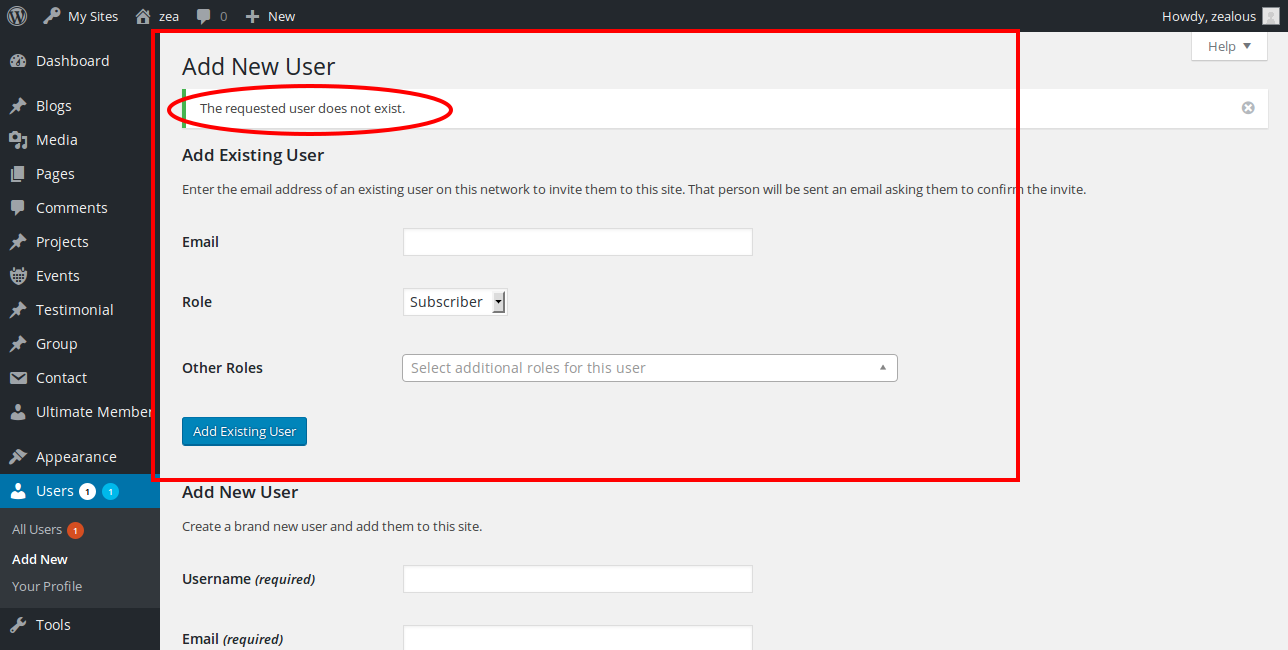 Kredit: Stapelüberlauf
Kredit: StapelüberlaufWenn Sie Probleme beim Hinzufügen eines neuen Benutzers zu Ihrer WordPress-Site haben, gibt es ein paar Dinge, die Sie überprüfen können. Stellen Sie zunächst sicher, dass Sie den richtigen Benutzernamen und die richtige E-Mail-Adresse verwenden. Überprüfen Sie dann, ob der Benutzer bereits in der WordPress-Datenbank vorhanden ist. In diesem Fall müssen Sie den vorhandenen Benutzer löschen, bevor Sie den neuen hinzufügen können. Stellen Sie abschließend sicher, dass Sie das richtige Passwort verwenden. Wenn Sie weiterhin Probleme haben, versuchen Sie, Ihr Passwort zurückzusetzen.
WordPress Neuen Benutzer programmgesteuert hinzufügen
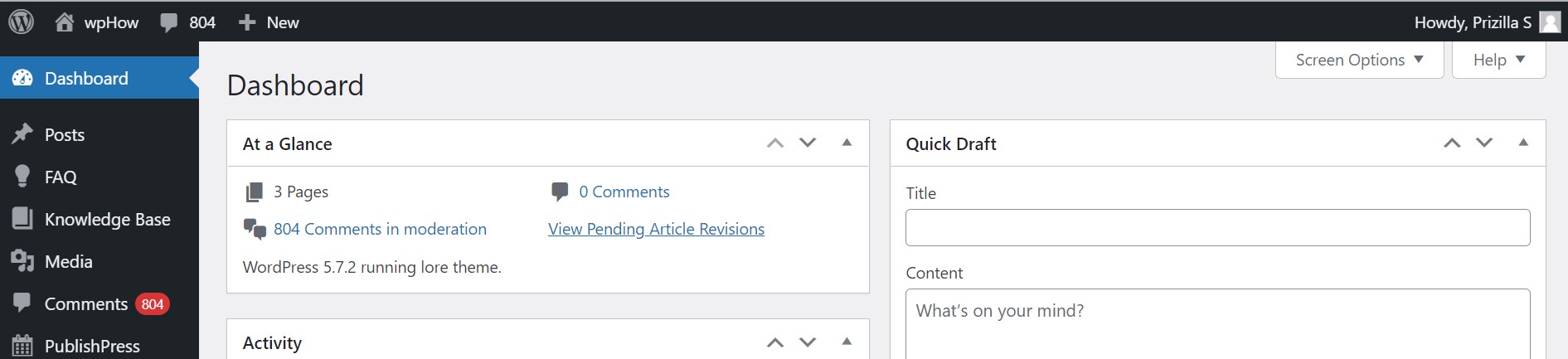 Bildnachweis: wphow.co
Bildnachweis: wphow.coDas Hinzufügen neuer Benutzer zu Ihrer WordPress-Site kann programmgesteuert erfolgen, indem Sie ein neues Benutzerobjekt erstellen und es dann an die Funktion wp_insert_user() übergeben. Diese Funktion kümmert sich um alle Aufgaben hinter den Kulissen beim Erstellen eines neuen Benutzers, wie z. B. das Hashen des Passworts und das Versenden der Benachrichtigungs-E-Mail.
Wenn Sie einen Blog oder eine redaktionelle Website erstellen, müssen Sie nicht von WordPress abweichen. Das Dashboard von WordPress bietet Benutzern einfachen Zugriff auf ihre Konten und Einstellungen. Der beste Weg, Benutzerregistrierung und Profilverwaltung zu integrieren, besteht darin, mit dem entsprechenden Entwickler zusammenzuarbeiten. Indem Sie diesen Schritten folgen, können Sie einen WordPress-Benutzer programmgesteuert erstellen. Unter der Annahme, dass die E-Mail-Adresse des Benutzers bereits im System vorhanden ist, gehe ich in den folgenden Abschnitten davon aus, dass dies der Fall ist. Die WordPress-WordPress-Funktion WP_generate_password kann ein Passwort generieren. Das Passwort jedes Benutzers wird von der Funktion generiert, die bis zu drei Argumente akzeptiert.
Zusätzliche Informationen können für WP_update_user bereitgestellt werden. In den meisten Fällen benötigen Sie zum Aktualisieren nur die ID des Benutzers. Der Wert der Rolle wird mit der angegebenen set_role-Methode festgelegt. Einem neuen Benutzer wird eine E-Mail gesendet. Das einzige, was noch zu tun ist, ist, dem Benutzer einen Link zu seinem neu erstellten Konto zu senden.

So finden Sie heraus, wann sich ein Benutzer auf Ihrer WordPress-Site registriert hat
Das Content-Management-System (CMS) WordPress wird von Millionen von Websites verwendet. Da es kostenlos und einfach zu verwenden ist, ist es ein großartiges Tool für kleine Unternehmen und einzelne Blogger.
Sie können ganz einfach Benutzer zu Ihrer WordPress-Site hinzufügen. Es ist möglich, Benutzern Rollen zuzuweisen oder Benutzern zu erlauben, ihre Rollen zu ändern. Hier sind einige Möglichkeiten, das Registrierungsdatum für einen Benutzer herauszufinden.
Erstellen Sie einen neuen Benutzer WordPress Phpmyadmin
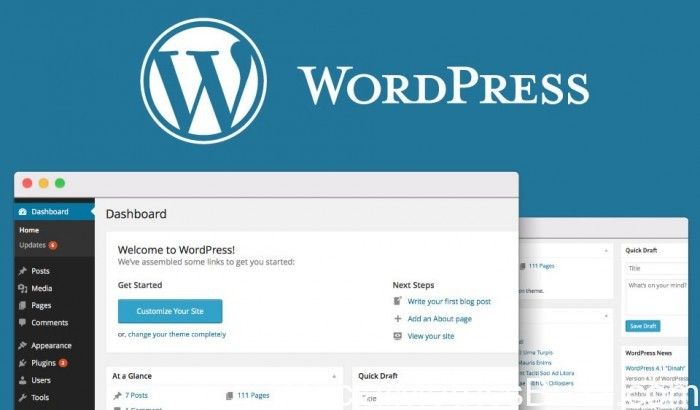 Bildnachweis: bwods.blogspot.com
Bildnachweis: bwods.blogspot.comUm einen neuen Benutzer in WordPress mit phpMyAdmin anzulegen, müssen Sie sich zunächst bei phpMyAdmin anmelden und Ihre WordPress-Datenbank auswählen. Sobald Ihre Datenbank ausgewählt ist, klicken Sie auf die Registerkarte „Benutzer“. Unter der Registerkarte „Benutzer“ sehen Sie eine Liste aller Benutzer, die sich derzeit in Ihrer WordPress-Datenbank befinden. Um einen neuen Benutzer hinzuzufügen, klicken Sie auf die Schaltfläche „ Benutzer hinzufügen“. Auf der Seite „Benutzer hinzufügen“ müssen Sie die folgenden Informationen eingeben: Benutzername – Dies ist der Benutzername, den Sie für Ihren neuen Benutzer verwenden möchten. Passwort – Dies ist das Passwort, das Sie für Ihren neuen Benutzer verwenden möchten. Passwort wiederholen – Hier müssen Sie das Passwort erneut eingeben. E-Mail-Adresse – Dies ist die E-Mail-Adresse, die Sie für Ihren neuen Benutzer verwenden möchten. Wenn Sie alle Informationen eingegeben haben, klicken Sie auf die Schaltfläche „Benutzer hinzufügen“. Ihr neuer Benutzer wird nun erstellt und Sie können ihn unter der Registerkarte „Benutzer“ aufgelistet sehen.
Das Erstellen eines neuen WordPress -Administratorbenutzers ist die einfachste Möglichkeit, Ihre Website zu verwalten und anzupassen. Die Rolle eines zuvor aktiven Administrators ist abgelaufen, daher muss der neue privilegierte Benutzer übernehmen. Wenn Sie einen alternativen Zugang zum Datenbankbenutzer haben, können Sie von einem anderen Ort aus auf phpMyAdmin zugreifen als der Root-Benutzer von MySQL/MariaDB. Mit diesem Tutorial können Sie Ihrer WordPress-Site einen neuen Administratorbenutzer hinzufügen, damit Sie die Aufgaben der Site besser verwalten können. In diesem Tabelleneintrag wird dem folgenden WordPress-Benutzer die user_id 1 zugewiesen; In diesem Tabelleneintrag wird dem folgenden Admin-Benutzer die user_id 4 zugewiesen. Wir verwenden den ID-Wert des Benutzers [E-Mail-geschützt] in der meta_key-Spalte entry_capabilities und dem meta_value-Spalteneintrag a:1:s:13:;b:administrator.
Erstellen Sie WordPress-Benutzer Mysql
Um einen WordPress-Benutzer mit MySQL zu erstellen, müssen Sie zunächst eine Datenbank einrichten und mit den erforderlichen Tabellen füllen. Sobald Sie das haben, können Sie die MySQL INSERT INTO-Anweisung verwenden, um einen neuen Benutzer in die Datenbank einzufügen. Die Anweisung INSERT INTO erfordert, dass Sie die Spalten angeben, in die Sie Werte einfügen möchten, und dann die Werte für diese Spalten angeben.
Dieser Beitrag führt Sie durch den Installationsprozess auf Google Cloud-Servern, auf denen Ubuntu Linux ausgeführt wird. Nach den in den vorherigen Beiträgen beschriebenen Schritten gehen wir darauf ein, wie man einen Domainnamen registriert, einen Google Cloud-Server einrichtet und Software und Pakete installiert, um eine Online-Präsenz zu erstellen. In dieser Serie führen wir Sie durch die Installation von Apache, Nginx, PHP, MySQL und MariaDB auf WordPress. Es ist nicht erforderlich, zusätzliche Software oder Browsererweiterungen zu installieren, um sich über SSH vom Browser aus mit einer virtuellen Maschine zu verbinden. Auf Google Cloud-Servern oder lokalen virtuellen Maschinen können WordPress-Sites unter Ubuntu Linux installiert und verwaltet werden, unabhängig davon, wo sie gehostet werden. Einen detaillierten Beitrag und eine Demonstration zur Installation von WordPress auf Ubuntu mit Apache oder nginx finden Sie unten. Endlich der letzte Beitrag in der Reihe zur WordPress-Installation in Google Cloud für Ubuntu Linux.
Die Verwendung von kostenlosen SSL-Zertifikaten von Let’s Encrypt kann Ihnen helfen, Ihre WordPress-Site zu sichern. Diese Tutorials funktionieren nicht immer wie beabsichtigt und für alle Benutzer. Bitte verwenden Sie das folgende Formular, um Fragen zu stellen, und ich oder jemand aus der Community wird sich mit Ihnen in Verbindung setzen, um sie zu lösen.
Wie erstelle ich ein WordPress-Admin-Konto?
Um einen neuen Benutzer hinzuzufügen, klicken Sie auf „Neuen Benutzer hinzufügen“. Bitte fügen Sie den Link zu Ihrer Admin-Login-URL und den von Ihnen angegebenen Benutzernamen in Ihre E-Mail ein, damit wir uns bei Ihrer Website anmelden können. Bitte fügen Sie Ihre E-Mail-Adresse nicht zu der E-Mail hinzu, die Sie uns übermitteln. Es liegt in unserer Verantwortung, die Funktion zum Zurücksetzen des Passworts zu verwenden, um Zugriff auf unser Konto zu erhalten.
WordPress Autoren hinzufügen, ohne Benutzer hinzuzufügen
Es ist nicht erforderlich, Benutzer hinzuzufügen, um Autoren in WordPress hinzuzufügen. Sie können einfach auf die Seite „Neuen Autor hinzufügen “ gehen und den Namen, die E-Mail-Adresse und die Website-URL des Autors eingeben. Der Autor kann sich dann anmelden und mit dem Schreiben von Beiträgen beginnen.
Fügen Sie Autoren anstelle von Plugins zu WordPress App Details hinzu, um die Auswahl des richtigen Plugins für die jeweilige App zu erleichtern. Benutzer können „Autoren hinzufügen, keine Benutzer“ verwenden, um Gastautorennamen zu ihren Beiträgen und Seiten hinzuzufügen. Mit dieser Funktion kann dem Beitrags-Dashboard ein Gastautorenfeld hinzugefügt werden, in dem der Benutzer den Autor auswählen kann. Mit anderen Worten, der Metadatenwert überschreibt den Namen des Benutzers, wenn es um bestimmte Beiträge geht.
WordPress-Fähigkeit zu einem bestimmten Benutzer hinzufügen
Zusätzlich zum Hinzufügen oder Entfernen von Funktionen für eine bestimmte WordPress-Benutzerrolle wähle sie im linken Bereich aus, indem du die Gruppe auswählst, der die Funktionen zugewiesen sind. Aufgrund seiner Benutzerfreundlichkeit ist das User Role Editor-Plugin eines der besten WordPress-Plugins zum Verwalten von Benutzerprofilen.
WordPress-Benutzerrollen
Es gibt viele verschiedene Arten von WordPress-Benutzern, von denen jeder seine eigenen Fähigkeiten hat. Die häufigsten Rollen sind:
Administrator: jemand, der Zugriff auf alle Verwaltungsfunktionen innerhalb einer Site hat.
Editor: jemand, der Posts und Seiten veröffentlichen und verwalten sowie die Posts anderer Benutzer verwalten kann.
Autor: jemand, der seine eigenen Beiträge veröffentlichen und verwalten kann.
Mitwirkender: jemand, der seine eigenen Beiträge schreiben und verwalten, aber nicht veröffentlichen kann.
Abonnent: jemand, der nur sein eigenes Profil verwalten kann.
Sie sollten die Benutzerrollen berücksichtigen, die Sie eingerichtet haben, um die Aktionen jedes Benutzers auf Ihrer Website zu verwalten. Durch den intelligenten Einsatz von WordPress-Benutzerrollen verhindern Sie, dass Menschen mehr Macht haben, als sie benötigen. Wenn Sie Ihre Website schützen und sicherstellen möchten, dass Ihr Team effektiv arbeitet, müssen Sie mit jedem vertraut sein. Der Redakteur kann sowohl Beiträge als auch Seiten erstellen, bearbeiten, löschen und veröffentlichen. Die Position des Chefredakteurs besteht darin, die Arbeit der Autoren und Mitwirkenden zu überwachen. Zu den Verantwortlichkeiten eines Mitwirkenden gehören das Lesen aller Beiträge, das Bearbeiten seiner eigenen Beiträge und das Löschen dieser Beiträge. WordPress-Installationen mit mehreren Websites unterliegen der Super-Admin-Rolle.
Um sicherzustellen, dass ein effektives Team effektiv ist, ist jedem darin klar definiert, was seine Verantwortlichkeiten sind. Wenn Sie WordPress-Benutzerrollen entsprechend verwenden, können Sie Ihre Website sicherer und effizienter machen. Stellen Sie sicher, dass Sie Ihre Top-Level-Benutzer klein halten und nur die Berechtigungen erteilen, die Sie benötigen, und passen Sie Ihre Rollen mithilfe von Plugins an.
Drucken Sie eine Liste aller WordPress-Benutzerrollen
Der einfachste Weg, alle Benutzerrollen von WordPress herauszufinden, ist der Aufruf der Funktion get_names(). Die Benutzerrollen für WordPress finden Sie hier.
